WeGame の自動スクリーンショットの場所_WeGame の自動スクリーンショットの表示方法
php エディタ Xigua の紹介: WeGame の自動スクリーンショット機能を使用すると、プレイヤーはゲームのエキサイティングな瞬間をより便利にキャプチャできますが、スクリーンショットがどこに保存されているかわからないプレイヤーもいます。この記事では、プレイヤーがゲームのスクリーンショットを簡単に管理できるように、WeGameの自動スクリーンショットの保存場所と閲覧方法を詳しく紹介します。
1. まずデスクトップで wegame アイコンを見つけます。次の図に示すように:
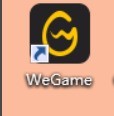
2. 次に、[プロパティ] を右クリックします。以下の図に示すように:
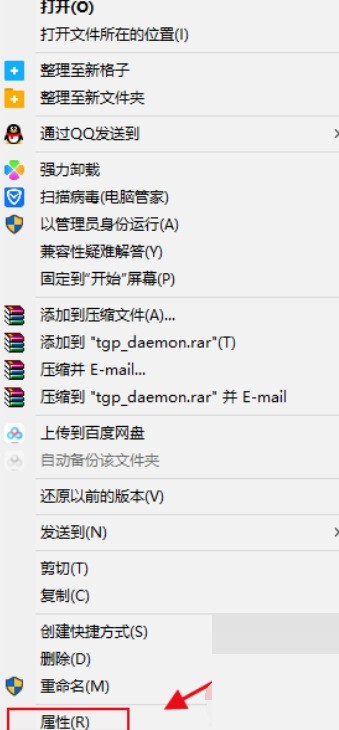
3. クリックしてフォルダーの場所を開きます。以下の図に示すように:
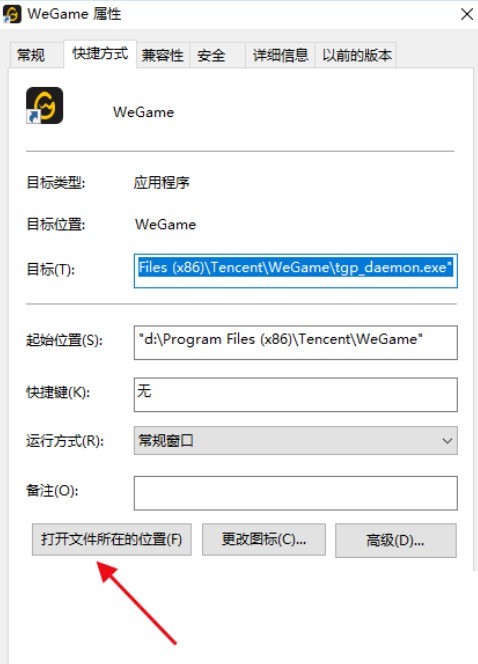
4. wegame フォルダー内で apps フォルダーを見つけます。下の図に示すように:
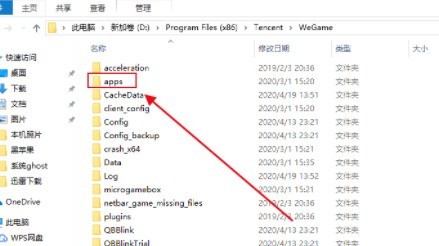
5. 次に、スクリーンショットを表示したいゲーム フォルダーを見つけます。ここでは dnf を例に挙げます。次の図に示すように:
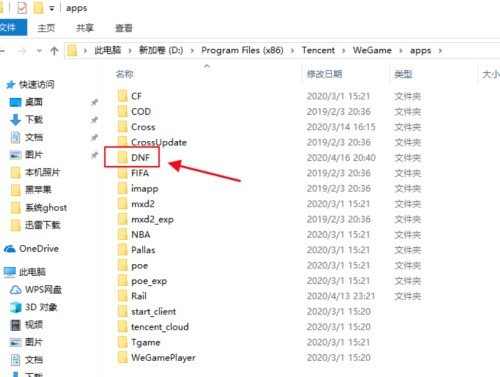
6. スナップショット フォルダーを見つけます。以下の図に示すように:
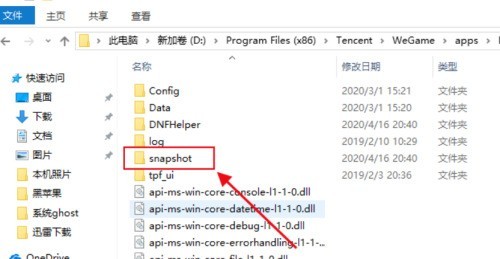
7. 複数の QQ 番号をお持ちの場合は、ここで QQ 番号のフォルダーを選択する必要があります。下の図に示すように:
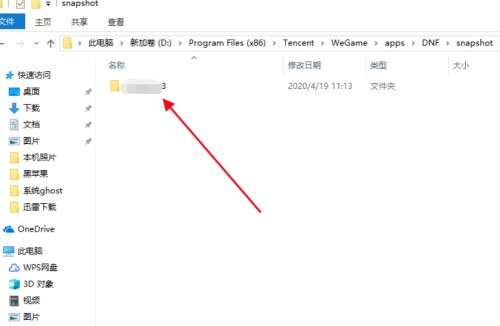
8. 最後に、ここに wegame がゲームのスクリーンショットを自動的に提供するディレクトリがあります。以下に示すように:
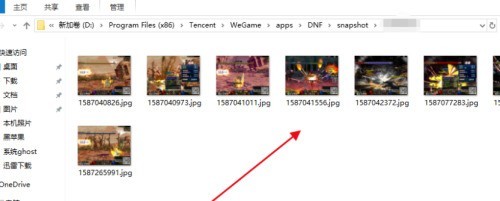
以上がWeGame の自動スクリーンショットの場所_WeGame の自動スクリーンショットの表示方法の詳細内容です。詳細については、PHP 中国語 Web サイトの他の関連記事を参照してください。

ホットAIツール

Undresser.AI Undress
リアルなヌード写真を作成する AI 搭載アプリ

AI Clothes Remover
写真から衣服を削除するオンライン AI ツール。

Undress AI Tool
脱衣画像を無料で

Clothoff.io
AI衣類リムーバー

Video Face Swap
完全無料の AI 顔交換ツールを使用して、あらゆるビデオの顔を簡単に交換できます。

人気の記事

ホットツール

メモ帳++7.3.1
使いやすく無料のコードエディター

SublimeText3 中国語版
中国語版、とても使いやすい

ゼンドスタジオ 13.0.1
強力な PHP 統合開発環境

ドリームウィーバー CS6
ビジュアル Web 開発ツール

SublimeText3 Mac版
神レベルのコード編集ソフト(SublimeText3)

ホットトピック
 1657
1657
 14
14
 1415
1415
 52
52
 1309
1309
 25
25
 1257
1257
 29
29
 1231
1231
 24
24
 Microsoft Powertoysの費用はいくらですか?
Apr 09, 2025 am 12:03 AM
Microsoft Powertoysの費用はいくらですか?
Apr 09, 2025 am 12:03 AM
Microsoft Powertoysは無料です。 Microsoftが開発したこのツールのコレクションは、Windowsシステム機能を強化し、ユーザーの生産性を向上させるように設計されています。ファンシーゾーンなどの機能をインストールして使用することにより、ユーザーはウィンドウレイアウトをカスタマイズしてワークフローを最適化できます。
 Powertoysの最良の選択肢は何ですか?
Apr 08, 2025 am 12:17 AM
Powertoysの最良の選択肢は何ですか?
Apr 08, 2025 am 12:17 AM
thebestalternativestopowertoysforwindowsusureautohotkey、windowgrid、andwinaerotweaker.1)autohotkeyoffersextensiveScriptingforautomation.2)windotgridprovideSprovidesIntutiveGrid BasedWindowManagement.3)
 Microsoft Powertoysにはライセンスが必要ですか?
Apr 07, 2025 am 12:04 AM
Microsoft Powertoysにはライセンスが必要ですか?
Apr 07, 2025 am 12:04 AM
Microsoft Powertoysはライセンスを必要とせず、無料のオープンソースソフトウェアです。 1.Powertoysは、ウィンドウ管理用のファンシーゾーン、バッチの名前変更のためのPowerRename、カラーピッカーなどのさまざまなツールを提供します。 2。ユーザーは、作業効率を向上させるためのニーズに応じて、これらのツールを有効または無効にすることができます。
 Microsoft Powertoysは無料ですか、それとも有料ですか?
Apr 06, 2025 am 12:14 AM
Microsoft Powertoysは無料ですか、それとも有料ですか?
Apr 06, 2025 am 12:14 AM
Microsoft Powertoysは完全に無料です。このツールセットは、ファンシーゾーン、PowerName、KeyboardManagerなどの機能を含むWindowsオペレーティングシステムを強化するオープンソースユーティリティを提供し、ユーザーが生産性を向上させ、運用体験をカスタマイズするのに役立ちます。




